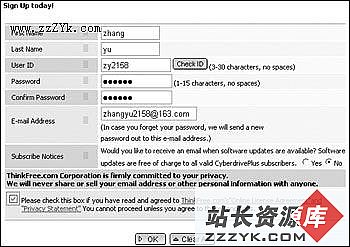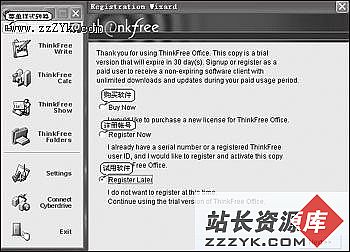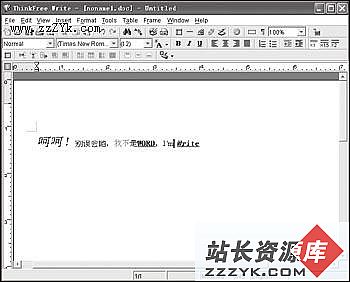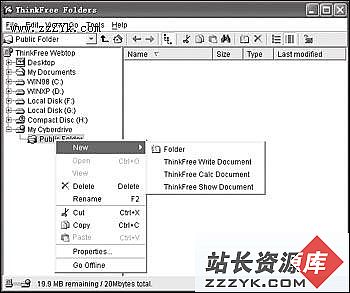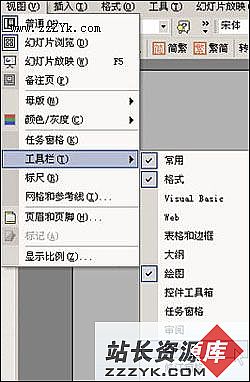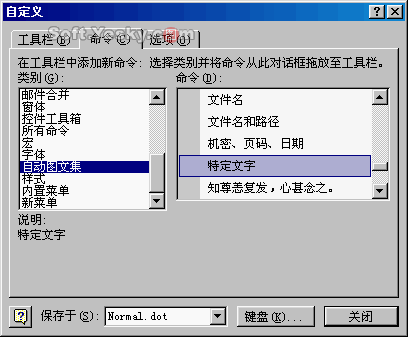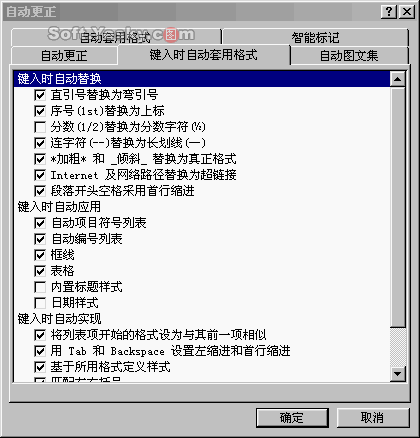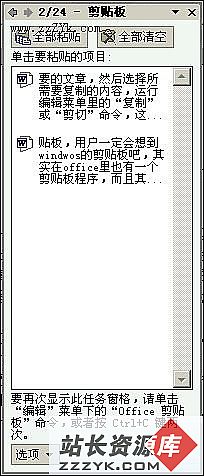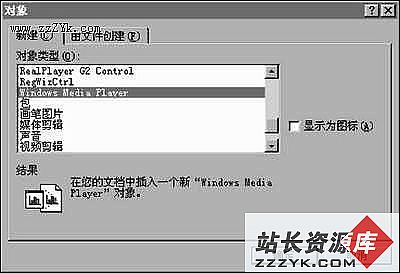可以随身携带的Office软件
提起办公软件,大家总想起Office,其实还有许多简单好用的办公软件,这里向你介绍块头虽小却有大智慧的ThinkFree Office。ThinkFree Office是美国汉正公司推出的办公系统软件,它包括ThinkFree Write、ThinkFree calc以及ThinkFree Show。申请办公执照
在使用之前,需要用户申请一个账号和下载你所需要的办公组件。1.申请ID
首先登录ThinkFree的官方站点,点击登录窗口下面的[Singnup]按钮就可以打开如图所示注册窗口。输入注册信息后,选择下面的复选框,接受系统的协议后点击[OK]。
装修办公室
1.选材
拥有了网络办公室的使用权限,下面就要为我们的办公室添置“设备”了。点击[Downloads]按钮,就会弹出供用户下载的链接窗口,选择适合你操作系统的组件(Windows、Mac、Liunx),就可以下载了。笔者使用微软的Windows操作系统,所以选择“ThinkFree Office for Windows”项。现在汉正的Office办公系统已经推出了2.2版本,并且提供“完全安装”和“自定义安装”两种方式供用户选择(如图)。
注意:此时下载只是安装引导文件,如果要进行安装还需要连接到互联网上。
2.安装
安装并不复杂,按照自己的需求,选择安装模式,一步步执行操作即可。使用办公室
所需的办公室设备已就位,双击桌面生成的快捷图标,与微软的办公软件不同的是,ThinkFree Office启动后,弹出的是程序菜单,用户可以选择相应的选项,随即弹出供用户注册的向导窗口,用户可以在线购买、注册,此共享软件还提供了免费30天的试用机会(如图)。1.文档编辑
文档编辑软件可以说是每一个办公人员的操作系统中必备的,ThinkFree Write是Think Free Office中最成熟的办公组件,用户只要点击弹的菜单中的ThinkFree Write即可打开软件文档编辑窗口(如图)。这不是微软英文版的Word吗?呵呵,第一次见面都有这种感觉,ThinkFree Write为了用户使用的方便,在界面上,在功能上都模仿Word。Write支持常用的文档格式,像WRF、DOC、XLS等,还支持图片的嵌入功能。在文字录入方面,它不但支持中、英文输入主,同时还支持Unicode输入,从而更好地满足了不同的操作用户的需要。ThinkFree calc、ThinkFree Show分别在表格处理及幻灯片制作,功能虽然没有微软的Excel、PowerPoint卓越,但作为基本的应用,还是绰绰有余的。
2.文档管理
网络办公应用的普及,使得文档的管理日益重要。ThinkFree考虑的就很周到,在申请ID的同时,此办公软件会分配一个免费网络存储空间。点击程序菜单里的“ThinkFree Folders”,输入申请账号时填写的用户名和密码,即可打开文档管理窗口(如图)。在这个类似于资源管理器窗口的左边,显示的是本地硬盘以及网络硬盘目录树,只要点击相应的磁盘符,在右边的窗口里就会显示磁盘文件,同时,对于免费的网络硬盘,还可以右键点击查看一些文件的属性,或者创建不同类型的文件夹方便对不同格式的文档管理。如果要调用磁盘里的文档,只要双击右边窗口里的文件即可调用相应的ThinkFree Office软件进行打开编辑等。
进入Internet世界,就可以不受时间,地点的限制,轻松享受e时代的办公。